- Datenwiederherstellung
- Datenwiederherstellung für PC
- Datenwiederherstellung für Android
- Datenwiederherstellung für iPhone/iPad
- Für Android entsperren
- Für iPhone/iPad entsperren
- Android-Systemreparatur
- iPhone/iPad-Systemreparatur
Aktualisiert von Amy am 30. Juli 2023, 22:13 Uhr
„Wie lese ich gelöschte WhatsApp-Nachrichten auf meinem Android-/iPhone-Telefon? Ein Freund hat mir etwas über WhatsApp geschickt, aber die Nachrichten gelöscht, bevor ich sie gelesen habe. Gibt es eine Möglichkeit, die gelöschten WhatsApp-Nachrichten zu lesen?“
Die von WhatsApp gestartete Funktion zum Löschen von Nachrichten ermöglicht es Benutzern, Nachrichten, die sie über WhatsApp senden, manuell zu löschen. Die WhatsApp-Anwendung des Empfängers zeigt lediglich die Meldung „Diese Nachricht wurde gelöscht“ an und kann nicht auf WhatsApp gelesen werden. Glücklicherweise gibt es jetzt einige Methoden, die dabei helfen, „gelöschte Nachrichten auf WhatsApp anzuzeigen“. Im Folgenden stellen wir Ihnen die effektiven Methoden zum Lesen gelöschter Nachrichten auf WhatsApp ausführlich vor.
Produktempfehlung: WhatsApp Data Recovery
Android-Datenwiederherstellung
Wenn Sie zuvor WhatsApp-Nachrichten gesichert haben, stellen Sie diese einfach über eine Sicherungsdatei auf Ihrem Telefon wieder her, um die gelöschten Nachrichten lesen zu können. Die Voraussetzung dieser Methode ist, dass die Sicherungsfunktion von WhatsApp im Voraus aktiviert werden muss, um WhatsApp-Nachrichten zu sichern.
Wenn Sie ein iPhone-Benutzer sind und die Sicherung in WhatsApp zum Sichern Ihrer Chats aktivieren möchten, starten Sie WhatsApp und gehen Sie zu Einstellungen > Chat > Chat-Sicherung. Verknüpfen Sie Ihr iCloud-Konto mit WhatsApp und klicken Sie auf die Schaltfläche „Jetzt sichern“. Darüber hinaus können Sie einen Zeitplan für die automatische Sicherung von WhatsApp festlegen.
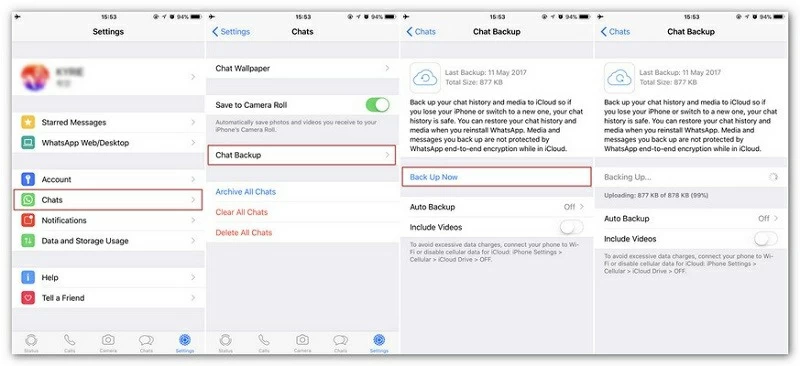
Nachdem Sie die WhatsApp-Sicherung gestartet haben, können Sie die Nachricht auch dann wiederherstellen, wenn sie gelöscht wurde, indem Sie die WhatsApp-Anwendung auf dem iPhone neu installieren. Geben Sie entsprechend der Eingabeaufforderung bei der Anmeldung bei Ihrem WhatsApp-Konto Ihre alte Telefonnummer ein und wählen Sie „Chatverlauf auf Ihrem iPhone wiederherstellen“.
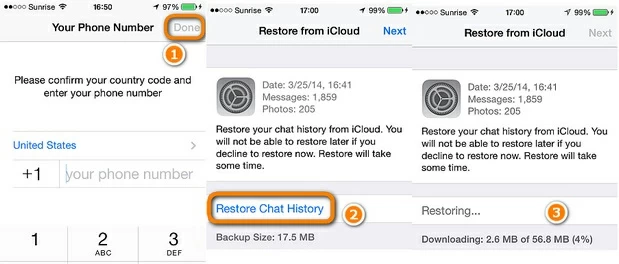
Wie bei iPhone-Geräten können Benutzer aus Gründen der Datensicherheit auch Chat-Inhalte auf Android-Geräten auf ihrem lokalen Gerät oder einer beliebigen Cloud-Festplatte sichern. Um die Sicherung in WhatsApp zu aktivieren, starten Sie WhatsApp, gehen Sie zu Einstellungen > Chat > Chat-Sicherung und klicken Sie auf die Schaltfläche „Sicherung“. Stellen Sie außerdem sicher, dass die WhatsApp-App mit Ihrem Cloud-Speicherkonto, z. B. Google Drive, verbunden ist.
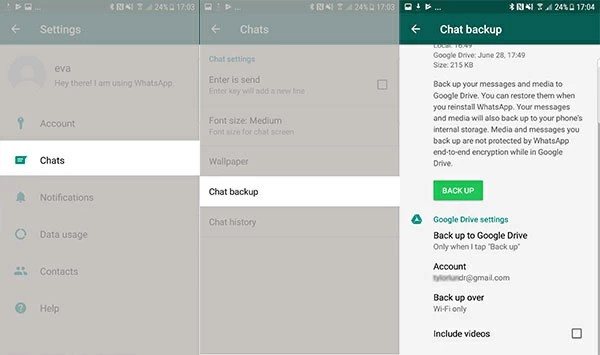
Wenn Sie dann gelöschte Chats wiederherstellen müssen, können Sie dies tun, indem Sie WhatsApp löschen und neu installieren. Wenn Sie dann aufgefordert werden, sich bei Ihrem WhatsApp-Konto anzumelden, geben Sie Ihre ursprüngliche Telefonnummer ein und tippen Sie auf die Schaltfläche „Wiederherstellen“, um die gelöschten Nachrichten wiederherzustellen.
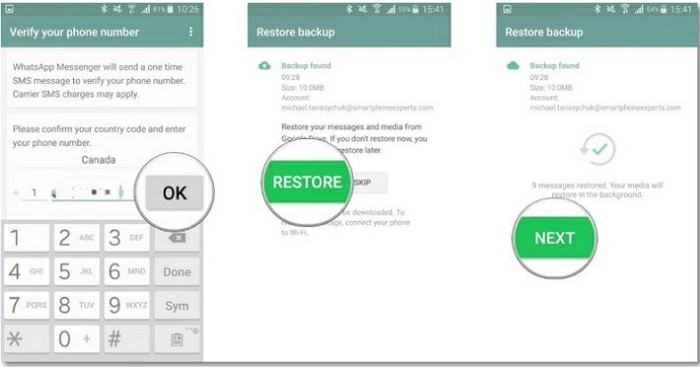
Wenn Sie der Meinung sind, dass die Methode zum Auslesen gelöschter WhatsApp-Nachrichten aus lokalen Backups nicht geeignet ist und der Speicherplatz auf Google Drive und iCloud begrenzt und schwer zu verwalten ist, empfehlen wir stattdessen die Verwendung von AnyTransfer – WhatsApp Transfer. Dabei handelt es sich um ein schnelles und praktisches Datensicherungstool, das sowohl von Anfängern als auch von Profis schnell erlernt werden kann. Mit nur einem Klick kann FoneLab WhatsApp Transfer ein dediziertes Backup aller WhatsApp-Daten lokal auf dem Computer erstellen. Es unterstützt das Speichern verschiedener Sicherungsversionen von WhatsApp-Daten und Sie können bei Bedarf bestimmte Versionen von Sicherungsdaten wiederherstellen. Wie Sie gelöschte Nachrichten auf WhatsApp über AnyTrans lesen können, erfahren Sie in den folgenden Schritten.
Schritt 1: Installieren und starten Sie FoneLab-WhatsApp Transfer
Installieren und starten Sie FoneLab auf Ihrem Computer und gehen Sie dann zum Abschnitt WhatsApp-Übertragung. Wählen Sie also WhatsApp in der Seitenleiste aus und wählen Sie dann Nachrichten sichern.
Android-Datenwiederherstellung
iOS-Datenwiederherstellung
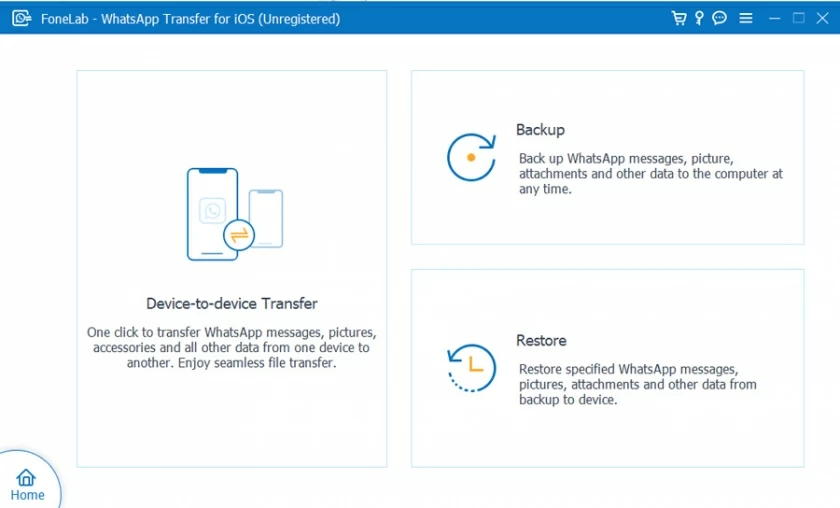
Schritt 2 Sichern Sie WhatsApp-Daten lokal auf Ihrem Computer
Schließen Sie Ihr iOS- oder Android-Gerät über ein USB-Kabel an Ihren Computer an, lassen Sie es von der AnyTrans-App automatisch erkennen und klicken Sie dann zum Sichern auf die Schaltfläche „Start“.
Für Android-Benutzer müssen Sie nach dem Einschalten des Geräts zu „Einstellungen“ > „Chat“ > „Chat-Backup“ gehen, um Daten zu sichern. Nachdem FoneLab die Sicherung abgeschlossen hat, erhalten Sie eine Eingabeaufforderung.
Installieren Sie dann WhatsApp auf Ihrem Android-Telefon neu und stellen Sie WhatsApp-Daten aus den lokalen Dateien wieder her, die Sie gerade gesichert haben.
Schritt 3 Stellen Sie WhatsApp-Daten von Ihrem Computer wieder her
Nachdem WhatsApp-Nachrichten gelöscht wurden, kann Ihnen FoneLab-WhatsApp Transfer dabei helfen, Chats auf jedem Gerät wiederherzustellen. Verbinden Sie dazu Ihr Telefon über ein USB-Kabel mit der AnyTrans-App und wählen Sie „Chatverlauf fortsetzen“.
Anschließend sehen Sie eine Liste aller verfügbaren WhatsApp-Backupdateien, die auf Ihrem Computer gespeichert sind. Nachdem Sie die Backup-Details angezeigt und das Backup ausgewählt haben, das Sie wiederherstellen möchten, klicken Sie auf „Start“, um das Backup wiederherzustellen. Später stellt die AnyTrans-App gelöschte Nachrichten auf Ihrem Telefon wieder her.
Die oben genannten Methoden können Ihnen beim Lesen gelöschter WhatsApp-Nachrichten helfen.
Darüber hinaus kann es Ihnen mit Hilfe von WhatsRemoved+ auch dabei helfen, das Problem zu lösen, gelöschte Nachrichten auf WhatsApp anzuzeigen. Nachdem Sie WhatsRemoved+ auf Ihrem Gerät installiert und gestartet haben, erhält es Benachrichtigungen von WhatsApp (oder einer anderen Anwendung). Auch wenn ein Kontakt später die von ihm gesendeten Nachrichten löscht, werden diese gelöschten Nachrichten aus der mobilen Benachrichtigung in WhatsRemoved+ gespeichert. Wie Sie mit WhatsRemoved+ gelöschte Nachrichten in WhatsApp lesen können, erfahren Sie in den folgenden Schritten.
Schritt 1: Installieren Sie WhatsRemoved+ auf Ihrem Telefon
Besuchen Sie den App Store oder Play Store, um WhatsRemoved+ herunterzuladen und auf Ihrem iPhone zu installieren.
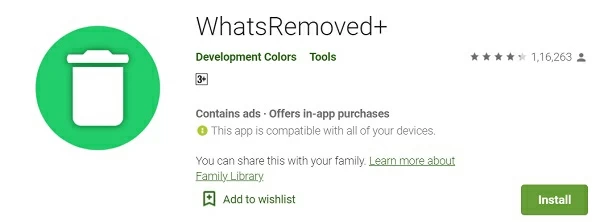
Schritt 2 Erlauben Sie WhatsRemoved+ den Zugriff auf alle Benachrichtigungen für das Gerät
Nachdem WhatsRemoved+ erfolgreich installiert wurde, starten Sie die App und gewähren Sie ihr Zugriff auf alle Benachrichtigungen auf Ihrem Gerät. Befolgen Sie die Anweisungen, um WhatsApp aus der Liste der verfügbaren Apps auszuwählen und App-Benachrichtigungen speichern zu lassen.
Schritt 3: Greifen Sie auf gelöschte WhatsApp-Nachrichten zu
Sobald dies erledigt ist, können Sie die Nachricht über WhatsRemoved+ anzeigen, selbst wenn einer Ihrer WhatsApp-Kontakte seine Nachricht löscht. Denn WhatsRemoved+ speichert alle Benachrichtigungen, die Ihr Gerät erhält.
Oben finden Sie unsere detaillierte Anleitung zum Lesen gelöschter Nachrichten auf WhatsApp. Es umfasst Lösungen für iOS- und Android-Geräte, die Sie basierend auf Ihrem eigenen Gerätemodell auswählen können. Wenn Sie außerdem keine wichtigen Daten auf Ihrem Gerät verlieren möchten, einschließlich WhatsApp-Nachrichten, Kontakte, Bilder und Videos, empfehlen wir die Verwendung von FoneLab-WhatsApp Transfer zur Datensicherung, um dauerhaften Datenverlust zu vermeiden. Wenn Sie die Lösung dieses Artikels zum Anzeigen gelöschter Nachrichten auf WhatsApp nützlich finden, können Sie sie auch mit Ihren Freunden teilen.
Android-Datenwiederherstellung
iOS-Datenwiederherstellung